
Zdjęcia iOS mają doskonałą funkcję wyszukiwania, która umożliwia użytkownikom wyszukiwanie możliwych do zidentyfikowania obiektów, miejsc i atrybutów na zdjęciach. Na przykład możesz wyszukać „plaża”, „skała” lub „pies”, a wszystkie obrazy w aplikacji Zdjęcia, które pasują do tych terminów, pojawią się w predefiniowanych posortowanych albumach na iPhonie lub iPadzie.
Przeszukiwane obrazy obejmują dowolne zdjęcie w albumie lub rolce z aparatu, co oznacza, że za pomocą tej wspaniałej sztuczki wszystkie zdjęcia zrobione za pomocą iPhone'a lub iPada, a także te zapisane na urządzeniach zostaną zindeksowane i przeszukiwane.
Jak wyszukiwać zdjęcia w iOS, identyfikując atrybuty
- Otwórz aplikację Zdjęcia, jeśli jeszcze tego nie zrobiłeś, i przejdź do widoku Albumy lub widoku Zdjęcia
- Dotknij ikony lupy „Szukaj” w górnym rogu
- Wpisz wyszukiwane hasło, aby zawęzić liczbę zdjęć. Na przykład:„dom”, „kot”, „łódź”, „twarz”, „woda”, „zwierzę” itp.
- Dotknij albumu zdjęć z dopasowanym indeksem, aby zobaczyć wszystkie zdjęcia w kategorii wyszukiwania
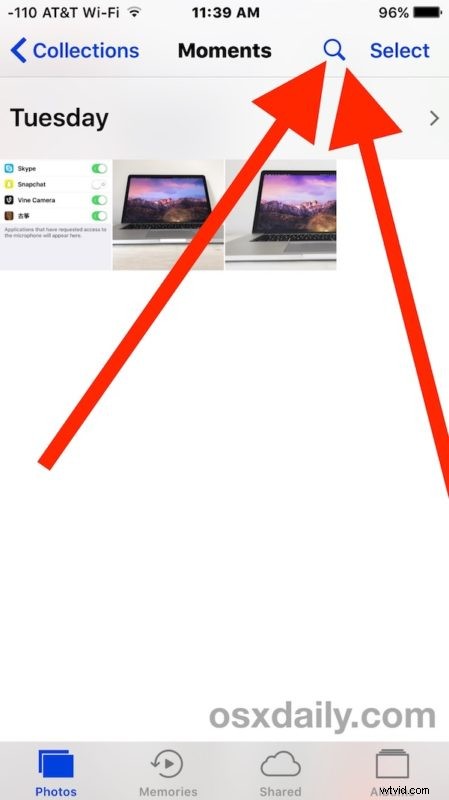
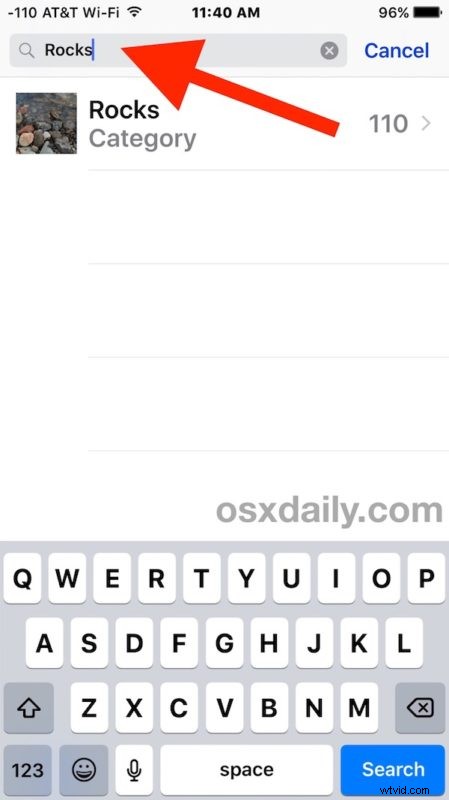
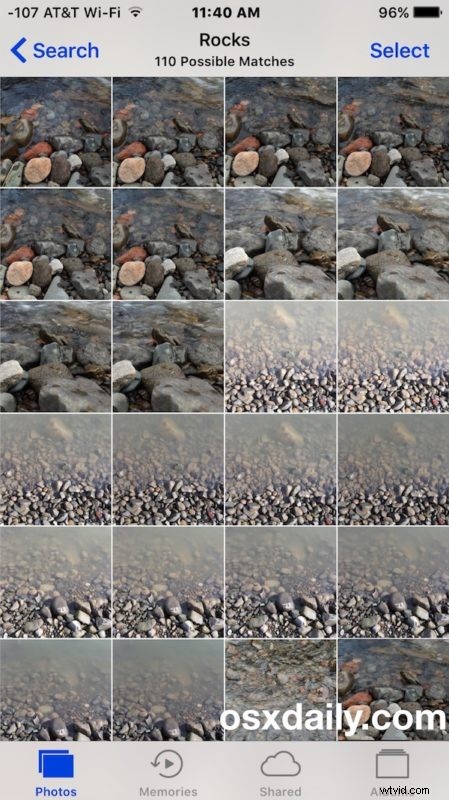
W powyższym przykładzie przeszukałem moje zdjęcia dla hasła „rock” i dokładnie znalazłem i utworzyłem album z rzecznymi skałami, chociaż błędnie oznaczył żabę również jako rock.
Staraj się dążyć do oczywistych wyszukiwanych haseł, chociaż niektóre bardziej niejasne również będą działać. Rzeczy takie jak „gitara”, „samochód”, „plaża”, „skała”, „drzewo”, „jezioro”, „osoba”, „pies”, „królik”, „krzesło” i tym podobne działają bardzo dobrze, ale czuję uwolnij się od kreatywności i użyj własnych, unikalnych haseł wyszukiwania, prawdopodobnie będziesz pod wrażeniem tego, co pojawi się na Twoim iPhonie lub iPadzie. Ta funkcja działa najlepiej z dużymi bibliotekami obrazów, ponieważ jest więcej materiału do pracy.
Ta funkcja wyszukiwania zdjęć w iOS jest szczególnie przyjemna, gdy próbujesz wyśledzić konkretny obraz, którego nie możesz przypomnieć sobie daty lub miejsca w bibliotece, ale być może możesz przypomnieć sobie miejsce, obiekt lub opis obraz.
Funkcja wyszukiwania zdjęć jest potężna i dość imponująca, ale ma kilka niedociągnięć. Co ciekawe, nie można jednak wyszukiwać zmodyfikowanych atrybutów zdjęć, więc jeśli próbujesz znaleźć obrazy znaczników, selfie, zdjęcia na żywo lub zrzuty ekranu za pomocą tej funkcji, nie zwrócisz wyników, chociaż osobno istnieją niepowiązane albumy ze zrzutami ekranu i zdjęciami selfie . Niemniej jednak sensowne byłoby, aby tego typu rzeczy można było również przeszukiwać, więc być może przyszła wersja na iOS będzie zawierała tę funkcję.
Podobnie jak w przypadku funkcji rozpoznawania twarzy zdjęć w systemie iOS, obecnie nie można wyłączyć tej funkcji indeksowania i wyszukiwania obrazów, więc jeśli nie chcesz, aby obrazy były skanowane w poszukiwaniu możliwych do zidentyfikowania obiektów, miejsc, punktów orientacyjnych i atrybutów, nie musisz używać aplikacji do zdjęć lub aparat iOS.
Ta sama możliwość wyszukiwania w Zdjęciach jest dostępna również w aplikacji Zdjęcia na Macu, chociaż jej używanie jest nieco inne, ponieważ interfejs oczywiście nie jest taki sam, jak na iPhonie i iPadzie.
